Win10系統網頁不能輸入中文怎麼辦?在工作中,我們經常要上網查閱資料,在浏覽器上訪問一些網頁或者進行搜索,發現無法在網頁上輸入中文,這是怎麼回事?這對這個問題,下面和大家分享Win10系統網頁不能輸入中文的解決方法。
Win10系統網頁不能輸入中文怎麼辦?
方法一:
1、當我們在浏覽器中原本可以輸入中文,但是切換到別的窗口再切換回浏覽器窗口後則出現無法輸入中文的現象,這時我們只需關閉浏覽器重新打開即可輸入!
方法二:
1、按“Windows+R”快捷鍵,輸入“regedit” 點擊確定打開注冊表(不含引號);
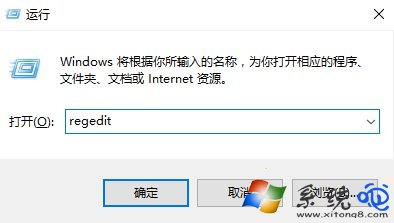
2、在注冊表左側依次展開:HKEY_LOCAL_MACHINE/SOFTWARE/Microsoft/Windows/CurrentVersion/ Policies/System ;
3、在右側找到“EnableUIPI”將其刪除,刪除後重啟Windows 資源管理器即可!
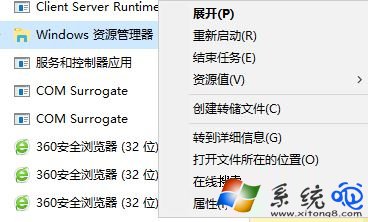
方法三:
1、在此電腦上單擊右鍵,選擇【管理】;
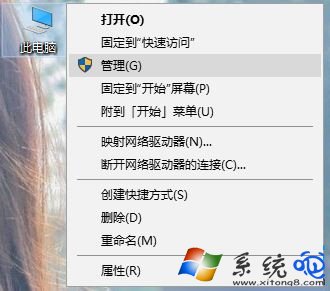
2、在左側樹狀菜單中展開:系統工具 — 任務計劃程序 Microsoft — Windows — TextServicesFramework;
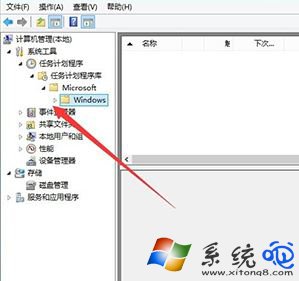
3、在右側右鍵點擊 MsCtrMonitor ,選擇“啟用”即可!
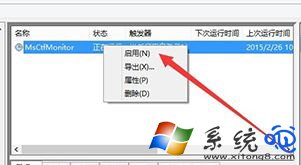
以上便是Win10系統網頁不能輸入中文的解決方法,如果你也遇到同樣的問題,不妨試試上述方法解決。